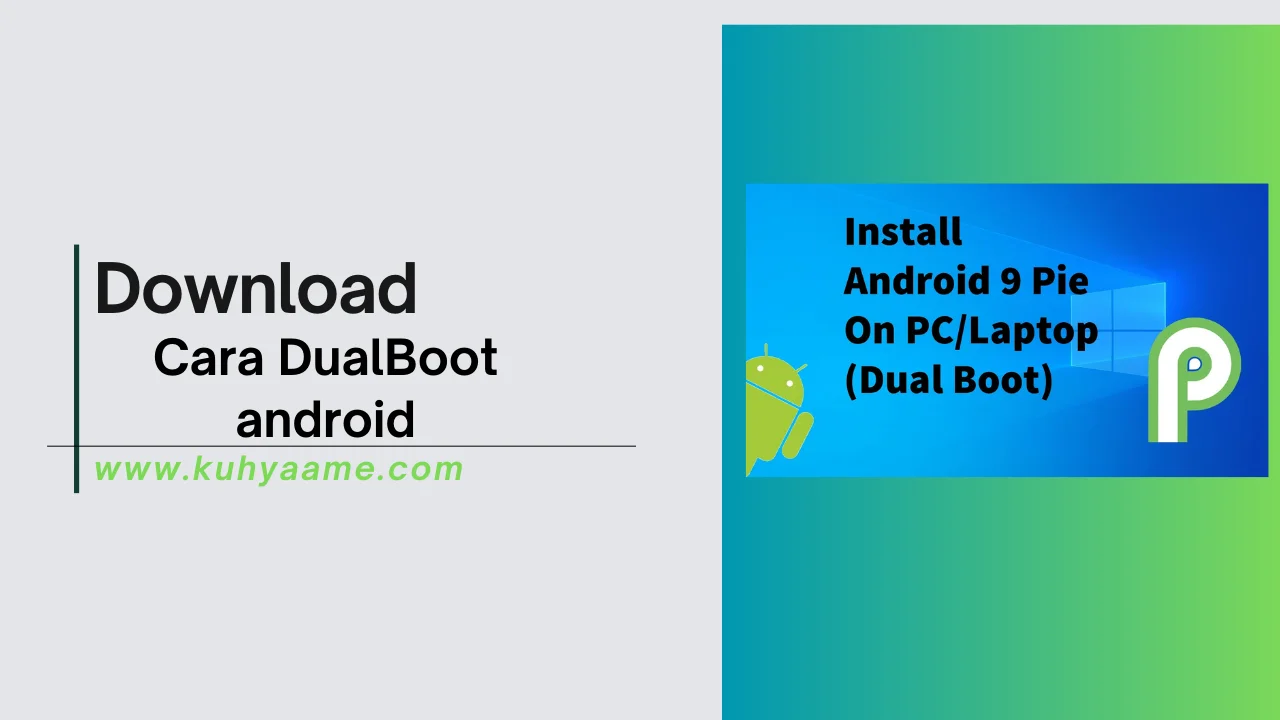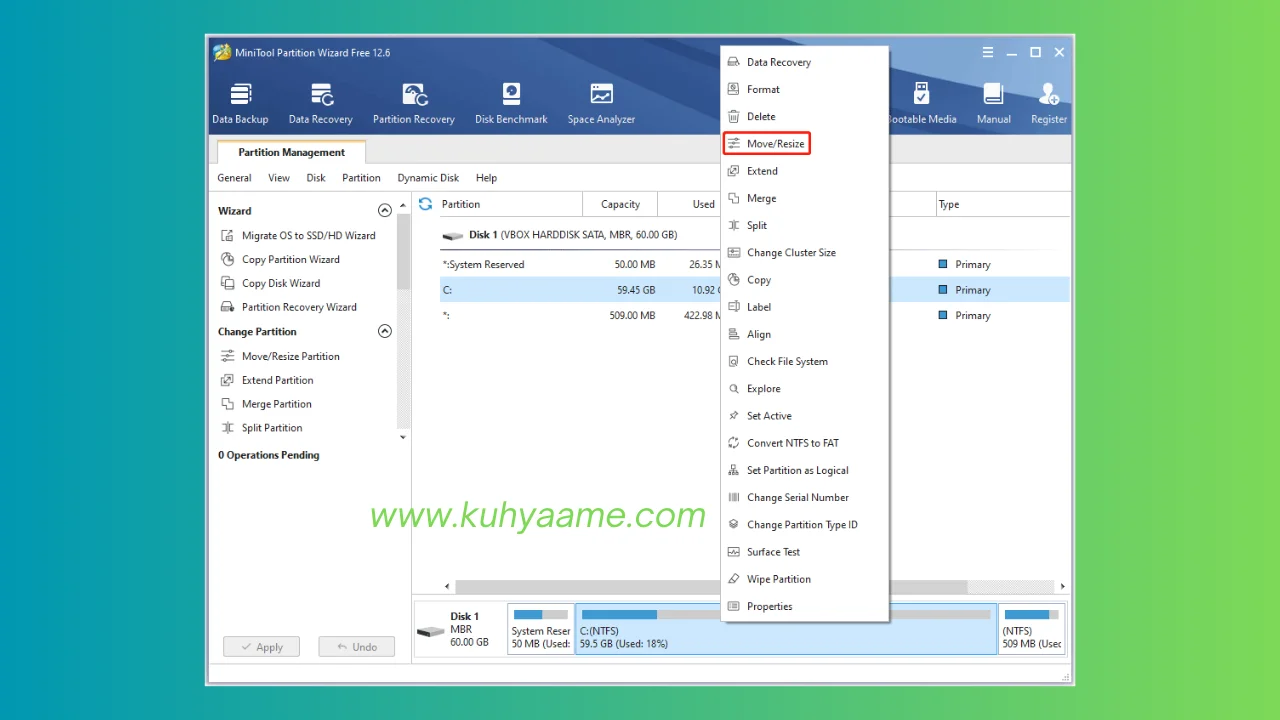Cara DualBoot android x86 dengan Windows
- Prosesor: Prosesor 64-bit yang mendukung virtualisasi (Intel VT-x atau AMD-V) untuk performa optimal.
- RAM: Minimal 4 GB RAM. Namun, 8 GB RAM atau lebih disarankan untuk menjalankan kedua sistem operasi dengan lancar.
- Penyimpanan: Minimal 64 GB ruang penyimpanan kosong. Anda akan membutuhkan ruang yang cukup untuk menginstal kedua sistem operasi dan menyimpan data. Disarankan menggunakan SSD untuk kecepatan dan kinerja yang lebih baik.
- Grafis: Kartu grafis yang kompatibel dengan kedua sistem operasi. Biasanya, kartu grafis onboard dari Intel, Nvidia, atau AMD akan bekerja dengan baik.
- Koneksi Internet: Koneksi internet yang stabil diperlukan untuk mengunduh file instalasi dan pembaruan sistem operasi.
How to Install?
Persiapan:
- Cadangkan Data: Sebelum memulai, pastikan untuk mencadangkan semua data penting untuk menghindari kehilangan data selama proses instalasi.
- Unduh File yang Diperlukan: Unduh ISO Android-x86 dari situs resmi Android-x86. Unduh ISO Windows dari situs resmi Microsoft atau pastikan Anda memiliki DVD instalasi Windows.
- Buat Media Instalasi: Buat USB bootable untuk Android-x86 menggunakan UNetbootin atau Rufus. Buat USB bootable untuk Windows menggunakan Rufus.
Langkah-langkah Instalasi:
- Partisi Hard Disk: Boot ke Windows dan buka “Disk Management” (Tekan Win + R, ketik
diskmgmt.msc, dan tekan Enter). Kurangi ukuran partisi Windows untuk membuat ruang kosong untuk Android. Buat partisi baru dari ruang kosong tersebut (minimal 16 GB direkomendasikan). - Instal Windows (Jika Belum Terinstal): Jika Windows belum terinstal, boot dari USB Windows dan instal Windows pada partisi yang diinginkan. Ikuti instruksi di layar.
- Instal Android-x86: Boot dari USB Android-x86. Pada menu boot, pilih “Install Android-x86 to hard disk”. Pilih partisi yang telah Anda buat untuk Android selama langkah partisi. Pastikan tidak memilih partisi yang digunakan oleh Windows. Pilih opsi untuk format partisi sebagai
ext4. Pilih “Yes” untuk menginstal GRUB bootloader. Pilih “Yes” untuk membuat sistem dapat ditulis (read-write). - Konfigurasi Bootloader: Setelah instalasi Android selesai, sistem akan meminta Anda untuk reboot. Ketika reboot, Anda akan melihat menu GRUB yang memungkinkan Anda memilih antara Windows dan Android.
Setelah Instalasi:
- Verifikasi Instalasi: Boot ke setiap sistem operasi untuk memastikan keduanya berfungsi dengan baik.
- Perbarui Sistem: Setelah memastikan semuanya berjalan lancar, pastikan untuk memperbarui kedua sistem operasi.
Cara DualBoot android Gratis Download
Terbaru Version
Size: MB
Password: 123